如何处理Win11开机时弹出安全中心提示
- 王林转载
- 2024-01-14 23:21:161610浏览
有用户在给Win11开机的时候,发现电脑会一直显示安全中心,这是怎么回事呢,那么遇到如何处理Win11开机时弹出安全中心提示呢?下面小编就给大家详细介绍一下Win11开机显示安全中心解决方法,有需要的小伙伴可以来看一看。
1、快捷键"win+R"开启运行。输入"services.msc"回车打开。
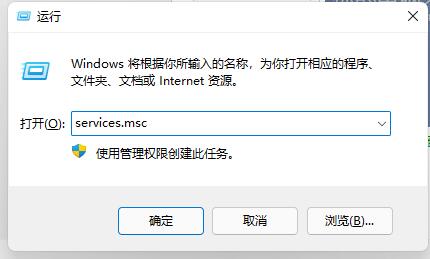
2、进入服务界面后,找到右侧列表中的"Security Center"双击打开。
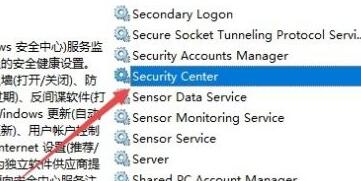
3、最后在打开的窗口中,将"启动类型"设置为"自动",点击确定保存,随后将电脑重新启动就可以了。
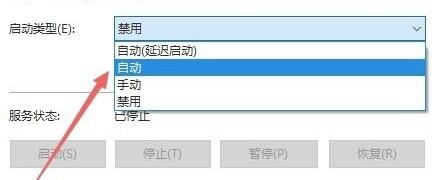
以上是如何处理Win11开机时弹出安全中心提示的详细内容。更多信息请关注PHP中文网其他相关文章!
声明:
本文转载于:dafanshu.com。如有侵权,请联系admin@php.cn删除

